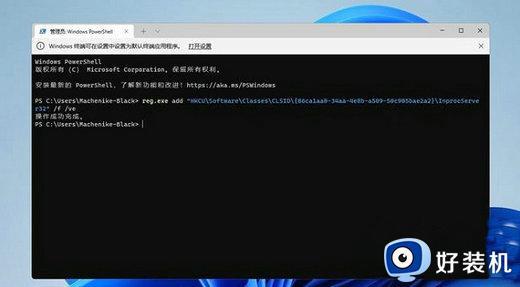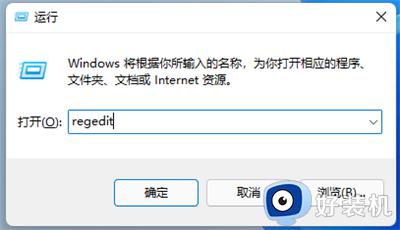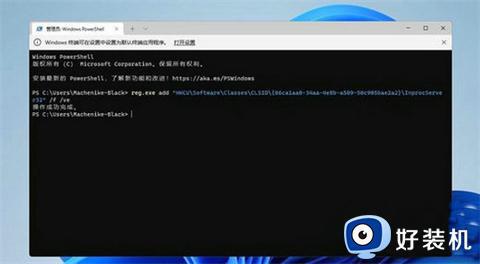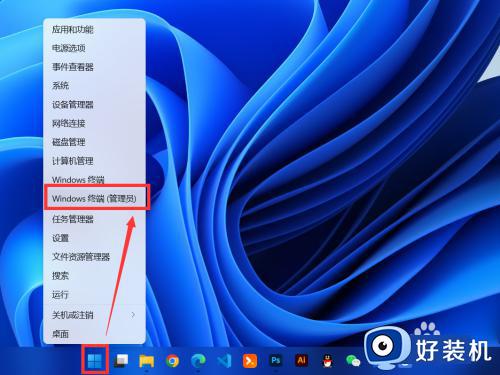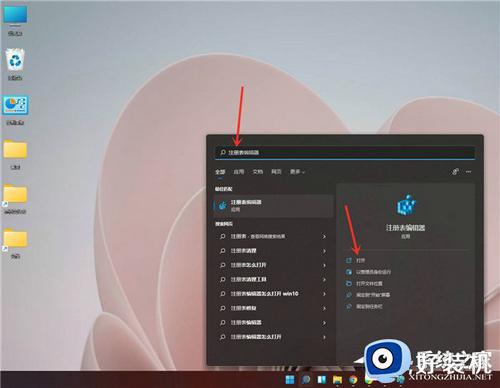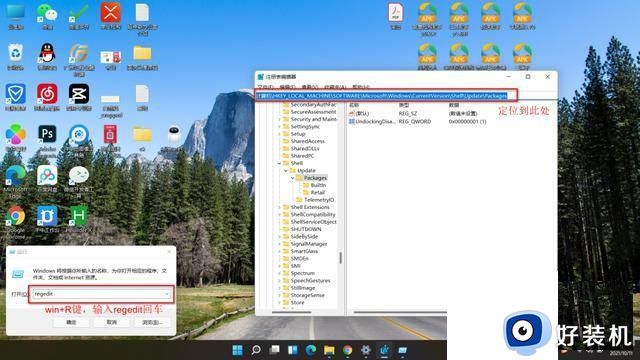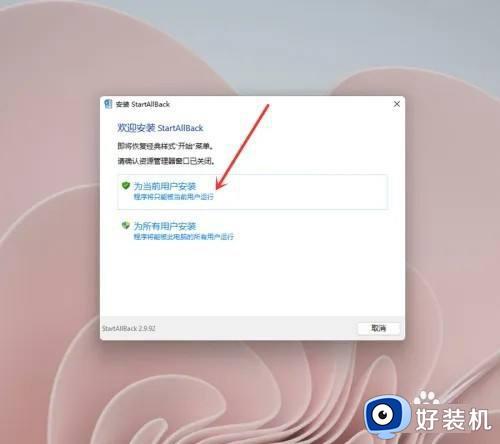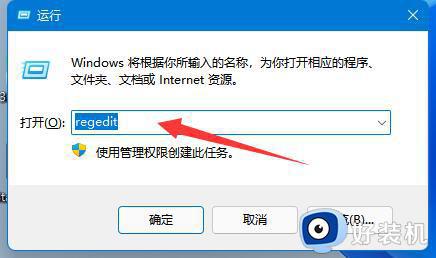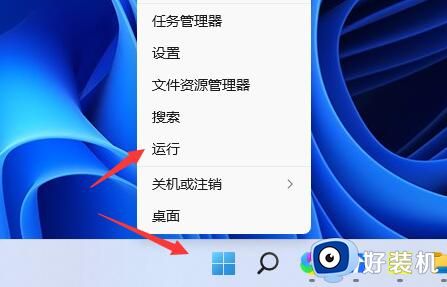win11电脑右键怎么变瘦了?win11右键变窄了如何变回去
平时使用电脑的时候经常会用到右键菜单,可是有部分用户升级到win11系统之后,却发现电脑右键变瘦变窄了,使用起来很不习惯,遇到这样的问题该怎么办才好呢,其实解决方法不会难,接下来就由笔者给大家详细介绍一下win11右键变窄了变回去的详细操作方法吧。
具体步骤如下:
1、调整显示设置:
- 右键单击桌面空白处,选择 “显示设置”。
- 在 “显示” 标签下,找到 “缩放和布局” 部分。
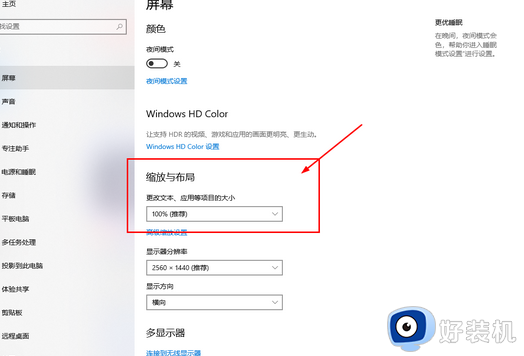
- 尝试调整 “缩放和布局” 的值,例如将其从默认的 100% 调整为 125% 或更高,然后再切换回原来的值。
- 查看是否重新设置后解决了问题。
2、重启资源管理器:
- 按下 Ctrl + Shift + Esc 键打开任务管理器。
- 在 “进程” 选项卡中,找到并右键单击 “Windows资源管理器” 进程。
- 选择 “重启”。
- 等待资源管理器重新启动后,检查右键菜单栏是否恢复正常。
3、检查 DPI 设置:
- 右键单击桌面空白处,选择 “显示设置”。
- 在 “显示” 标签下,找到 “高级显示设置”。
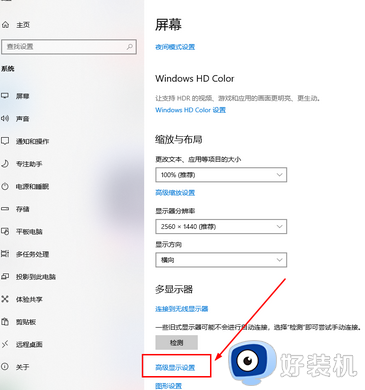
- 在 “高级显示设置” 窗口中,确保 “显示” 栏的 “分辨率” 和 “文本、应用和其他项目的大小” 设置与您的显示偏好一致。
- 如果您更改了 DPI 设置,则尝试还原为默认值或其他适合您的显示设置。
4、更新显卡驱动程序:
- 按下 Win + X 组合键,选择 “设备管理器”。
- 展开 “显示适配器” 选项并找到您的显卡。
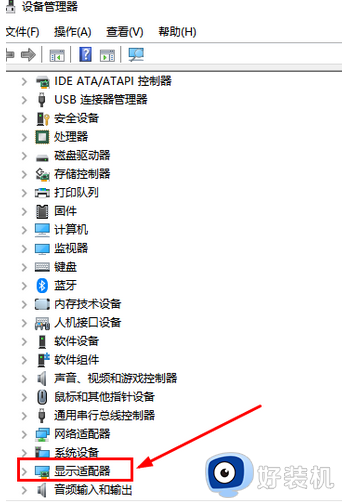
- 右键单击您的显卡并选择 “更新驱动程序”。
- 根据系统指引,选择从互联网上自动更新驱动程序,或手动下载并安装最新的显卡驱动程序。
如果上述方法无效,可能需要考虑重新安装或修复Windows 11系统以解决此问题。在执行系统操作之前,请确保备份重要文件和数据,并谨慎操作。
以上便是win11电脑右键怎么变瘦了的详细解决内容,有遇到一样情况的用户们可以参考上述方法步骤来进行操作,希望帮助到大家。